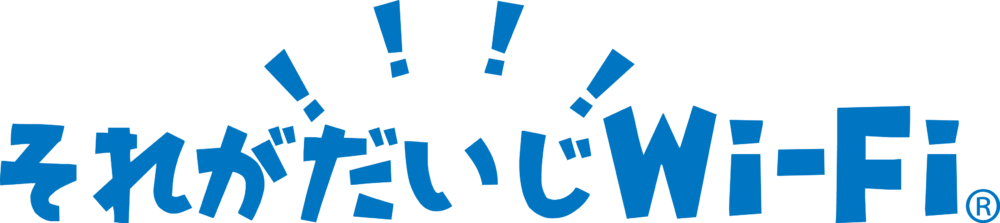「Wi-Fiマークの種類の意味は?」
「Wi-Fiマークに×印やビックリマークが出る原因は?」
「トラブルマークが出た時の対処方法は?」
スマホやパソコンに表示される扇型のWi-Fiマークは、現在のWi-Fiの通信状況を表しています。
またWi-Fiマークの横には通信中を意味する「矢印」や「三角」、通信トラブルを意味する「×」や「!」が表示されることがあります。

「×」や「!」のマークは、インターネットの接続に何らかのトラブルが起きている状態です。
表示される原因を特定して適切な対処を行いましょう。
この記事ではWi-Fiマークの種類や意味、表示される原因について詳しく解説します。
またトラブルマークが表示された場合の対処法も解説しているので、「×」や「!」が表示されてお困りの人は参考にしてください。
Wi-Fiマークの意味とは?

Wi-Fiマークはスマホやパソコン・ゲーム機など、Wi-Fiに接続できる端末に表示される扇型のアイコンです。
Wi-Fiマークを見れば、電波の強さや接続のトラブルなど、現在のWi-Fiの状況が簡単にわかります。
Wi-Fiマークが増減するのはなぜ?
扇型のWi-Fiマークの増減は、電波の強さを表しています。
マークの本数が多いほどWi-Fiの電波を強く受信しており、快適にインターネットを利用できます。
反対に扇の数が少なかったり、マークが消えてしまったりしている場合は、Wi-Fiの電波が弱く不安定になっていることを表しています。
Wi-Fiマークの種類

矢印や三角マークの意味

Wi-Fiの横に表示される矢印や三角のマークは、データの送受信が行われていることを意味しています。
矢印や三角のマークは上下に向かって表示されており、上向きの場合はデータの送信中(アップロード)、下向きの場合はデータの受信中(ダウンロード)の状態です。
矢印や三角は表示されていても問題ありません。正常に通信が行われている表示なので安心してください。
数字の意味
Wi-Fiマークの横に表示される数字はWi-Fiの規格を表しています。
Wi-Fi規格にはWi-Fi4・Wi-Fi5・Wi-Fi6があり、数字は接続中の規格を表示しています。
| 表示 | バージョン | 規格の名称 | 最大通信速度 |
|---|---|---|---|
| 4 | Wi-Fi4 | IEEE 802.11n | 600Mbps |
| 5 | Wi-Fi5 | IEEE 802.11ac | 6.9Gbps |
| 6 | Wi-Fi6 (Wi-Fi6E) | IEEE 802.11ax | 9.6Gbps |
現在の最新規格はWi-Fi6で、数字が「6」の場合はWi-Fi6に接続していることを意味します。
数字のマークも矢印や三角と同じで、正常な通信ができていることを表しており、表示されても問題はありません。
未接続やトラブル時のマークの種類
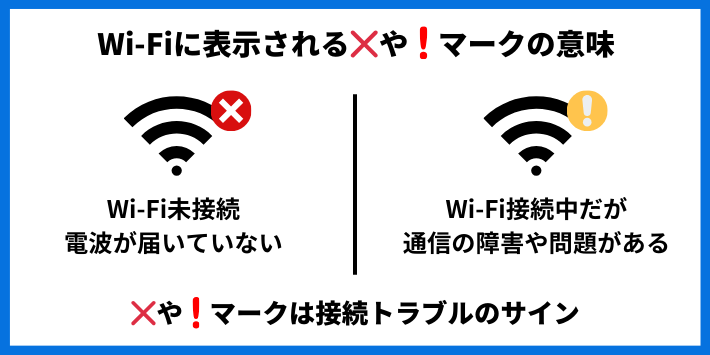
Wi-Fiマークの中で注意が必要なのが、「×」や「!」のトラブルを表すマークです。
「×」はWi-Fiと接続しておらず、スマホやパソコンに電波が届いていない状態を意味しています。
「!」は電波は届いていますが、何らかの問題でインターネットに接続できない状態を表します。
Wi-Fiに「×」や「!」のマークが表示された状態では、インターネットが利用できません。マークが表示されている原因を特定して、適切な対処を行う必要があります。
Wi-Fiマークに「×」がつく原因と対処法

Wi-Fiマークの「×」の表示は、スマホやパソコンに電波が届いておらず、Wi-Fiに接続できていない状態です。
ここでは電波が届かない理由や、「×」が表示された場合の対処法を解説します。
原因
Wi-Fiマークに「×」が表示され、電波が届かない場合には以下の原因が考えられます。
- Wi-Fiルーターの電源が入っていない
- ルーターと機器の距離が離れすぎている
- 家電の電波と干渉している
- ルーターが故障している
ご自身のWi-Fiの環境が、上記いずれかの原因に当てはまっていないか確認してみましょう。
対処法
端末を再起動する
Wi-Fiマークに「×」が表示されたら、まずはスマホやパソコンなど、端末の再起動をしましょう。
端末を再起動することで端末の不具合を解消することができます。
またスマホやパソコンだけでなく、ルーターの再起動も効果的です。Wi-Fiルーターの電源を切り、30秒から1分ほど待ってから電源を入れ直してみてください。

端末やルーターの再起動は簡単で効果が高い対処法です。
Wi-Fiが不調な場合、まずは再起動を試してみましょう。
Wi-Fi接続を切り替える
再起動をしてもトラブルが改善しない場合は、スマホやパソコンでWi-Fi接続のオンオフを切り替えてみましょう。
何度か接続を切り替えるうちに内部の問題が解消することもあるので、切り替えは1度だけでなく、2〜3回ほど試してみてください。
またWi-Fiの周波数帯の切り替えも有効です。Wi-Fiの周波数帯には「2.4Ghz」や「5Ghz」があり、それぞれ特徴が異なります。
| Wi-Fiの周波数帯 | 特徴 |
|---|---|
| 2.4GHz | 電波が届く距離が長い 壁や床など障害物の影響を受けにくい 電波干渉しやすい |
| 5GHz | 電波が届く距離が短い 電波干渉しにくい 壁や床など障害物の影響を受けやすい |
壁や床などの障害物や家電との位置を考えて、2つの周波数帯をうまく切り替えることで、接続の問題を解消することができます。
パスワード・IDを再入力する
Wi-Fiマークに「×」が表示されたときは、Wi-FiのパスワードやIDを再入力してみましょう。
パスワードやIDが間違っていたり、誤って変更してしまったりした場合に「×」が表示されることがあります。
Wi-FiのパスワードやIDは、ルーターの裏側や説明書に記載されています。またポケット型Wi-Fiは本体の設定画面から確認することも可能です。
ルーターのUSIMを挿入し直す
ホームルーターやポケット型Wi-Fiには、電波を受信するためのUSIMカードが挿入されています。
このUSIMカードがルーターにうまく挿し込まれていなかったり、接触不良をおこしていたりすると、Wi-Fi接続に問題が出てしまいます。このような場合にはカードを挿し直すことによって、問題を解消することが可能です。
Wi-Fiが端末に届いていない場合には、ルーターのUSIMカードを挿入し直してみましょう。
家族や友人に接続確認をしてもらう
これまで紹介した対処法を試しても問題が改善しないときは、家族や友人の端末で接続確認をしてもらいましょう。
家族や友人の端末のWi-Fi接続に問題がないなら、「×」マークの原因はご自身の端末である可能性が高いです。反対に家族や友人の端末でもWi-Fi接続ができない場合は、ルーター側が原因だと判断できます。
Wi-Fiルーターに問題がある場合は、故障や寿命の可能性があります。メーカーに連絡して修理をするか、買い替えを検討しましょう。
Wi-Fiマークに「!」がつく原因と対処法

Wi-Fiマークの「!」の表示は、Wi-Fiには接続できているのに、何らかの理由でインターネットに接続できない状態です。
ここからはインターネットに接続できない原因、また「!」が表示された場合の対処方を解説します。
原因
Wi-Fiマークに「!」が表示され、インターネットに接続できない原因は以下のようなことが考えられます。
- 端末側の不具合
- ネットワーク設定のエラー
- インターネット回線の混雑
- 通信障害
「!」が表示される原因は、ほどんどの場合インターネット回線側の通信エラーです。エラーの原因を特定して、適切な対処を行いましょう。
対処法
端末・ルーターを再起動する
スマホやパソコンなどの端末やWi-Fiルーターの再起動は、最も簡単にできて効果的な対処法です。
電源を一度切ることで内部の不具合が解消され、問題が解決することがあります。
Wi-Fiマークに「!」が表示されインターネットに接続できない場合は、まず端末やルーターを再起動してみましょう。
ネットワーク設定のリセットを試す
再起動をしてもインターネットに接続できない場合は、ネットワーク設定のリセットを試しましょう。
ネットワーク設定のリセットとは、スマホやパソコンの設定画面でWi-Fi接続を削除し、もう一度接続しなおす方法です。
Wi-Fiの設定やパスワードが間違っている場合には、ネットワーク設定のリセットをすることで改善する可能性があります。
時間をおいて再度アクセスする
Wi-Fiマークに「!」が表示される原因が回線の混雑である場合は、少し時間を置くことで改善されることがあります。
公衆Wi-Fiや飲食店のWi-Fiは多くの人が同時に利用するため、時間帯によっては回線が混雑します。
たくさんの人が同じWi-Fiを利用している場所で「!」マークが表示される場合、時間をおいて再度アクセスすることで混雑が解消され、インターネットが利用できるようになります。
一時的な障害が起きていないか確認する
Wi-Fiマークに「!」が表示される原因として、回線業者やプロバイダー側で一時的な障害が起きていることも考えられます。
利用できる端末があれば、回線業者やプロバイダーの公式HPで通信障害の情報をチェックしてみましょう。

またSNSで同じWi-Fi回線を利用している人の情報を集めてみるのもよいでしょう。
回線業者やプロバイダーの公式HPよりも、SNSの方が最新情報を得られる場合もあります。
「それがだいじWi-Fi」なら引っ越し先でもすぐ使える

Wi-Fiの乗り換えを検討中なら、契約期間の縛りがない「それがだいじWi-Fi」がおすすめです。
それがだいじWi-Fiをお得に利用する方法
それがだいじWi-Fiをお得に利用するためのポイントを紹介します。
- 縛りなしオプションを利用する
- 30日お試しキャンペーンを活用する
縛りなしオプションを利用する
それがだいじWi-Fiは「縛りなしオプション」に加入することで契約期間の縛りがなくなり、解約時の違約金がかかりません。
縛りなしオプションは不要になれば後から解約も可能です。契約期間の縛りが気になる人は縛りなしオプションに加入して、契約期間を気にせずにそれがだいじWi-Fiを利用しましょう。
30日お試しキャンペーンを活用する
それがだいじWi-Fiには30日お試しキャンペーンがあり、期間中は月額料金や事務手数料、解約金が発生しません。
ポケット型Wi-Fiを初めて持つ人や使い心地を確かめたい人は、お得なお試しキャンペーンを活用しましょう。

ただし30日お試しキャンペーンには、縛りなしオプションとの併用ができないなどの条件があります。
キャンペーンを利用する際には適用条件を必ず確認しましょう。
まとめ
Wi-Fiマークについておさらいします。
Wi-Fiの扇型マークは電波の強さを表しており、Wi-Fiの横に表示されるマークには次のような意味があります。
| 矢印 三角 | 電波の送受信中 |
| 数字 | 接続中のWi-Fi規格 |
| × | 電波が届いていない |
| ! | インターネットに接続できない (回線側のエラー) |
トラブルを表す「×」や「!」には注意しましょう。これらのマークが表示されている場合には、原因を特定して適切な対処が必要です。
この記事で紹介した対処法を試しても問題が解消しない場合は、Wi-Fi回線の乗り換えも検討しましょう。編集部のおすすめは、30日お試しキャンペーンがある「それがだいじWi-Fi」です。
最後までお読みいただき、ありがとうございました。